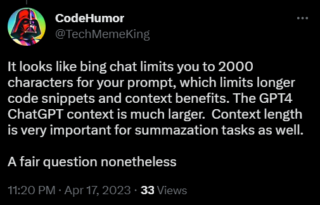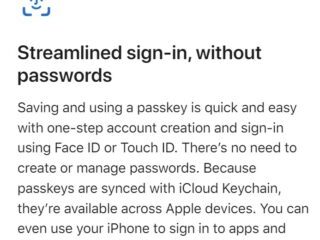Trovi fastidioso quando i video iniziano a essere riprodotti automaticamente su Twitter? Se è così, non sei solo. La riproduzione automatica può essere una grande distrazione, soprattutto quando si scorre il feed. Fortunatamente, puoi disabilitarlo facilmente. In questo articolo, ti guideremo su come disattivare la riproduzione automatica su Twitter.
Ma prima di approfondire i metodi, potresti chiederti se ha senso disabilitare la riproduzione automatica su Twitter o quali sono le vantaggi della disattivazione della riproduzione automatica su Twitter. Bene, scopriamolo.
Leggi anche: Come scaricare video dai DM di Twitter su PC e dispositivi mobili.
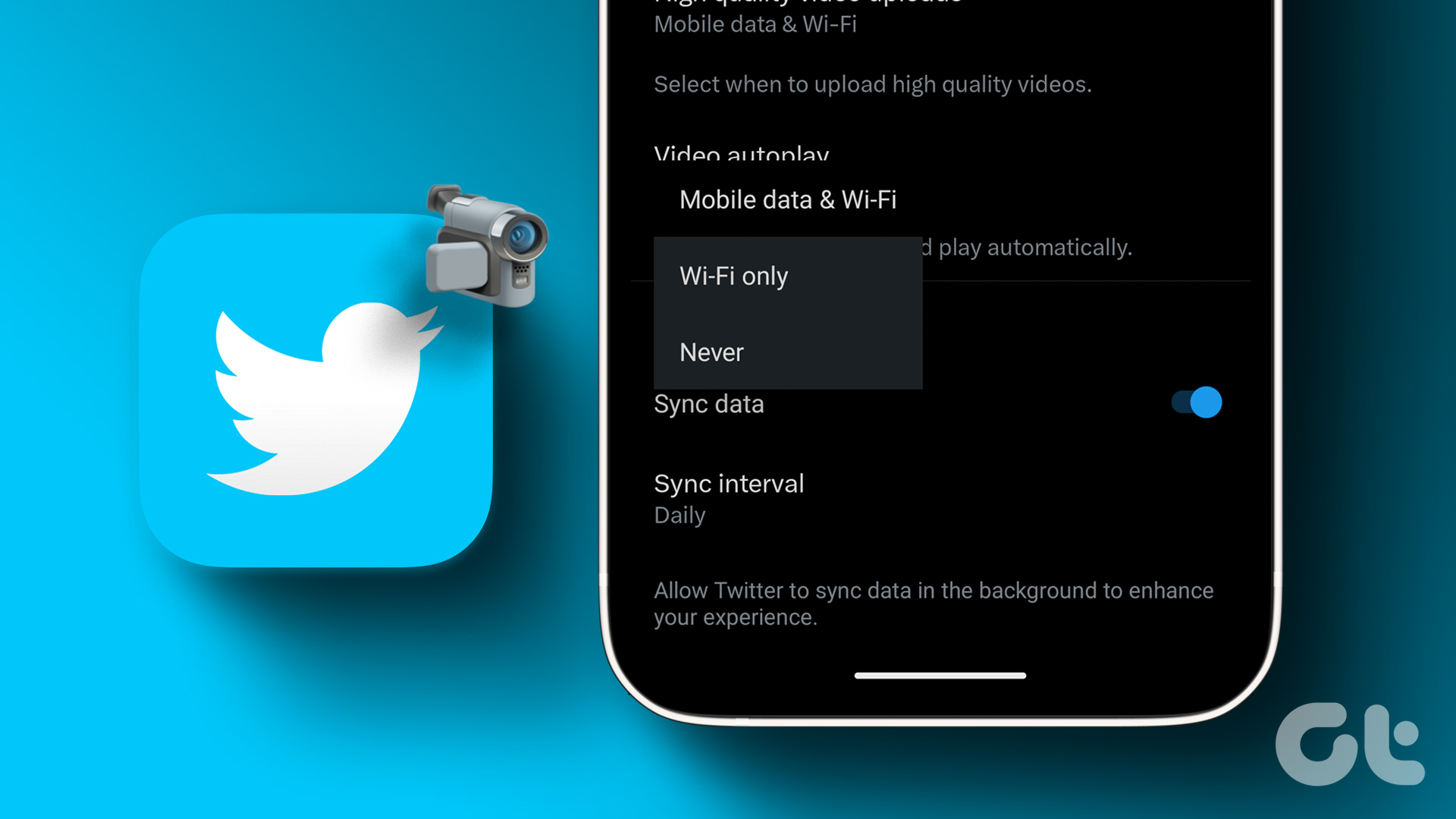
Perché dovresti disabilitare la riproduzione automatica su Twitter
Ci sono diversi motivi per cui dovresti disattivare o modificare le impostazioni di riproduzione automatica su Twitter. In primo luogo, può farti risparmiare molti dati, soprattutto se utilizzi i dati cellulari. Inoltre, con le modifiche all’algoritmo di raccomandazione di Twitter, il video a riproduzione automatica a volte può mostrare contenuti che possono essere inquietanti o al limite dell’offensiva.

Inoltre, disabilitare la riproduzione automatica può aiutarti a migliorare la tua esperienza di navigazione complessiva, poiché la riproduzione automatica dei video può distrarre, soprattutto quando guardando o leggendo qualcosa su Twitter. Disattivando la riproduzione automatica, puoi ridurre le distrazioni e mantenere la concentrazione. Ora, iniziamo con come interrompere la riproduzione automatica su Twitter.
Nota: non è necessario modificare le impostazioni da tutti i dispositivi. Puoi scegliere di modificare le impostazioni di riproduzione automatica utilizzando un metodo e il resto verrà aggiornato automaticamente.
Come interrompere la riproduzione automatica su Twitter utilizzando il browser
La modifica delle impostazioni di riproduzione automatica su Twitter è semplice eseguire. Puoi seguire i passaggi su un desktop o eseguire Twitter su un browser mobile. Segui.
Passaggio 1: vai su Twitter dal tuo browser preferito sul tuo PC o dispositivo mobile (se non hai installato l’app Twitter) e accedi al tuo account.
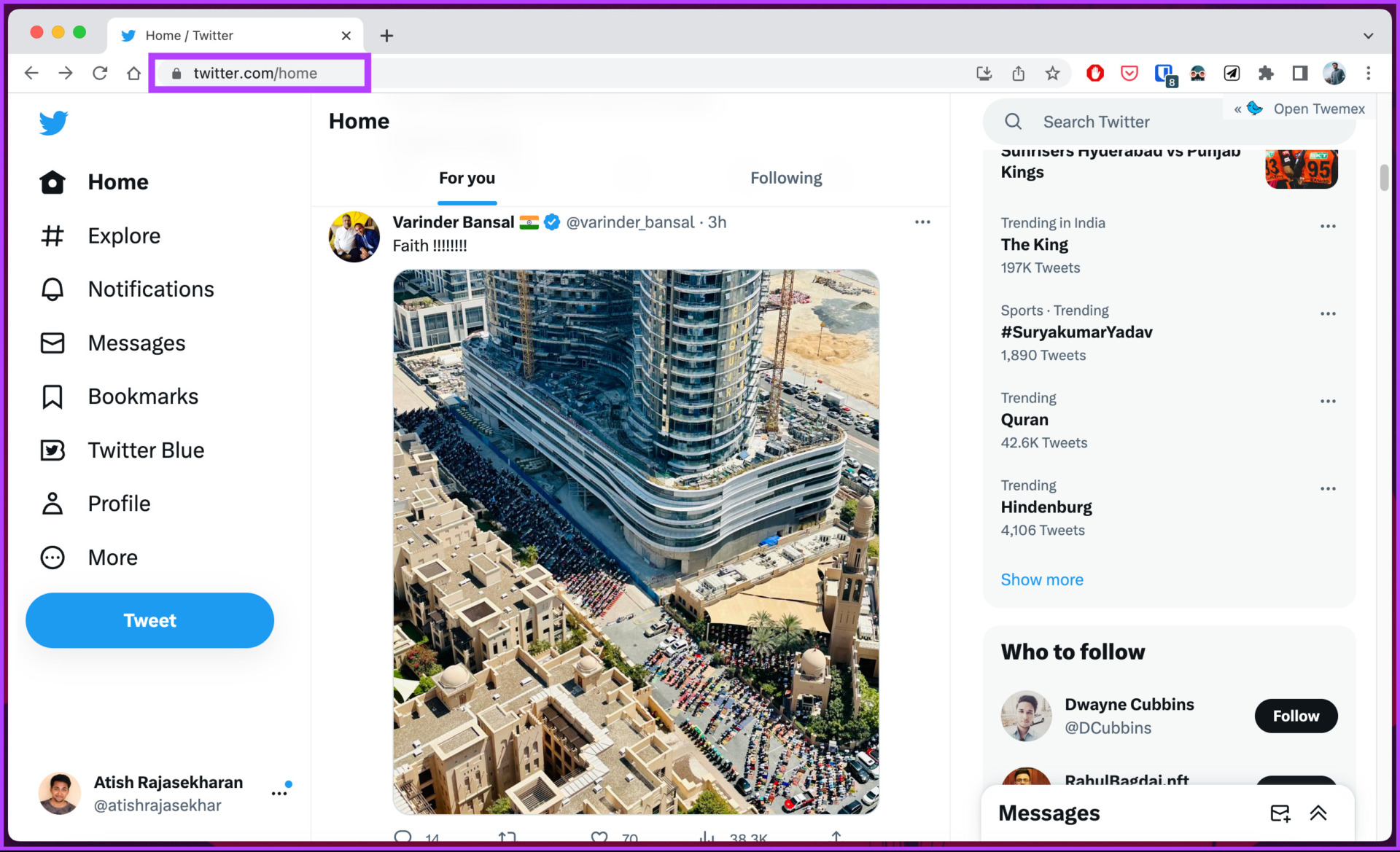
Passaggio 2: fai clic su Altro dalla barra laterale di sinistra.
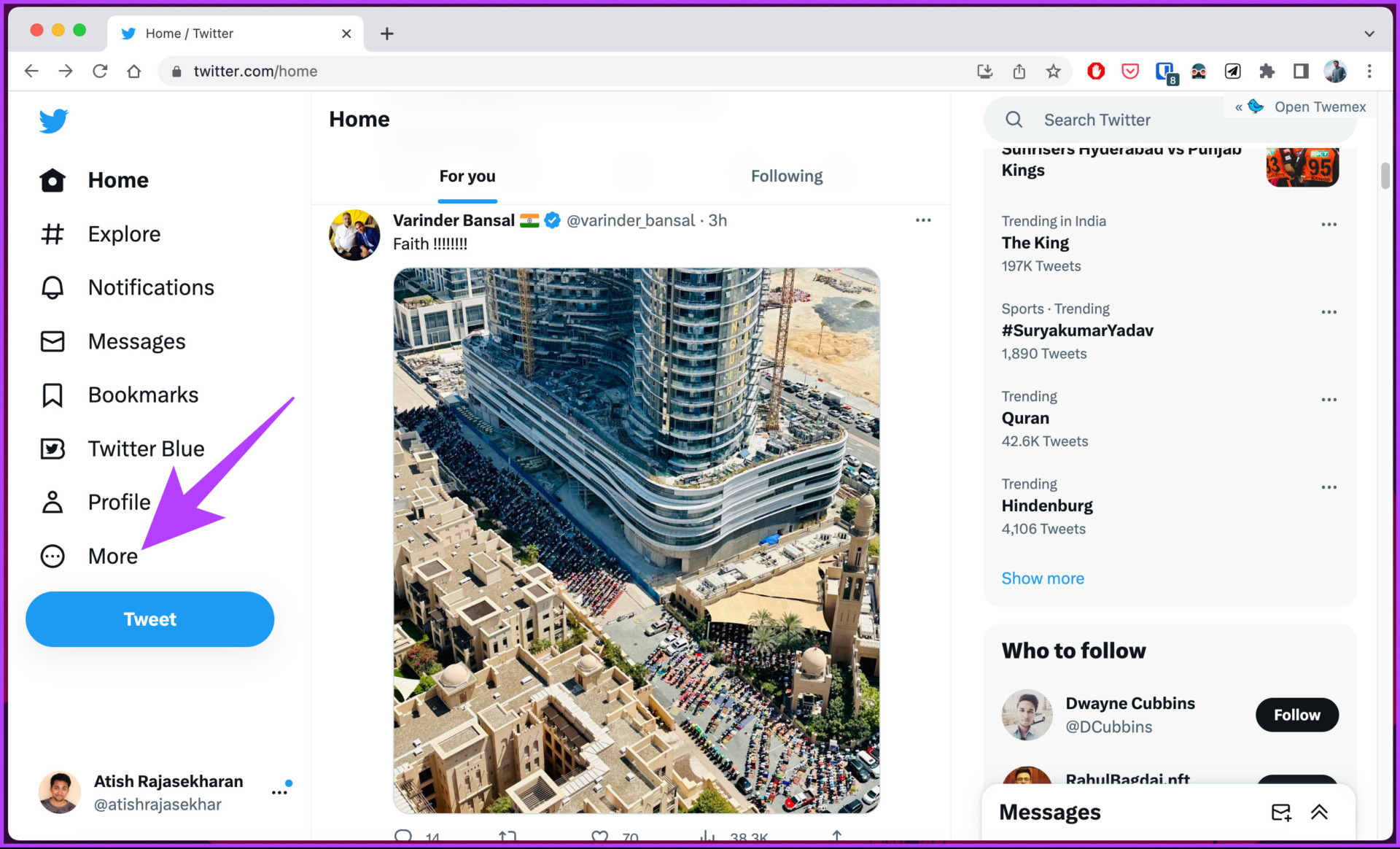
Passaggio 3: dal menu, vai a Impostazioni e assistenza.
Passaggio 4: Dal menu a discesa, scegli Impostazioni e privacy.
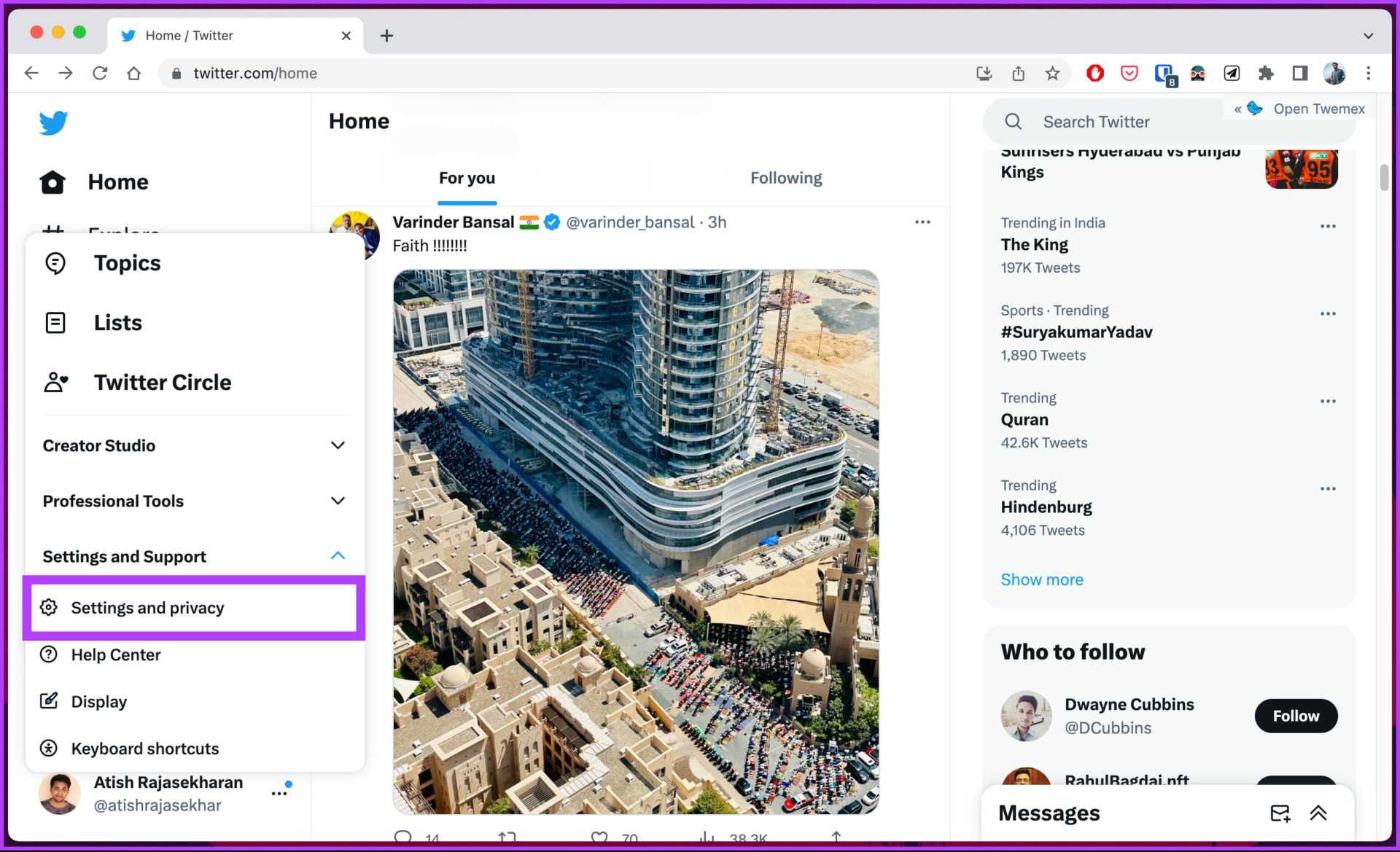
Passaggio 5: nella pagina Impostazioni, vai su”Accessibilità, display e lingue”e seleziona Utilizzo dati.
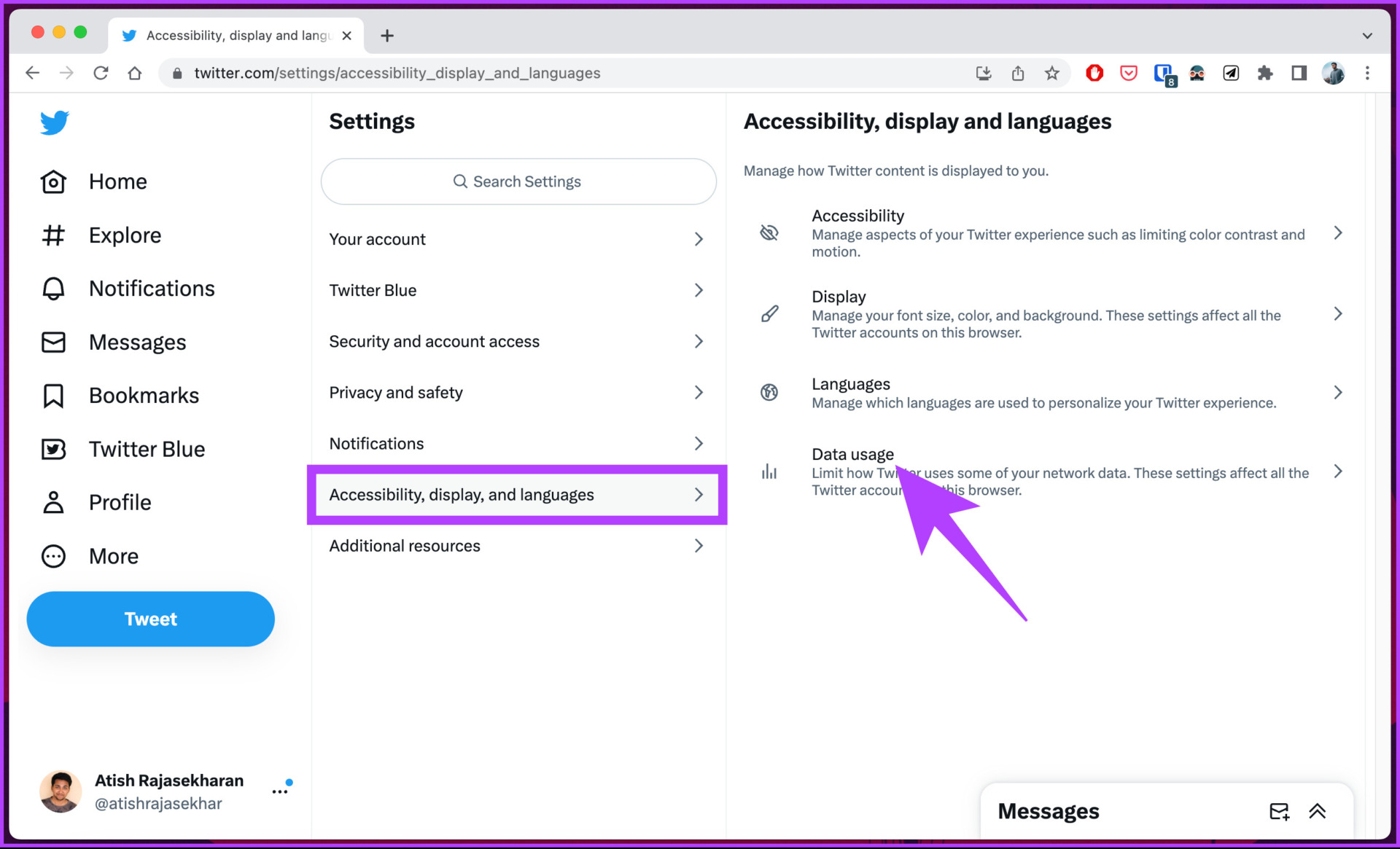
Passaggio 7: In Utilizzo dati, fai clic su Riproduzione automatica.
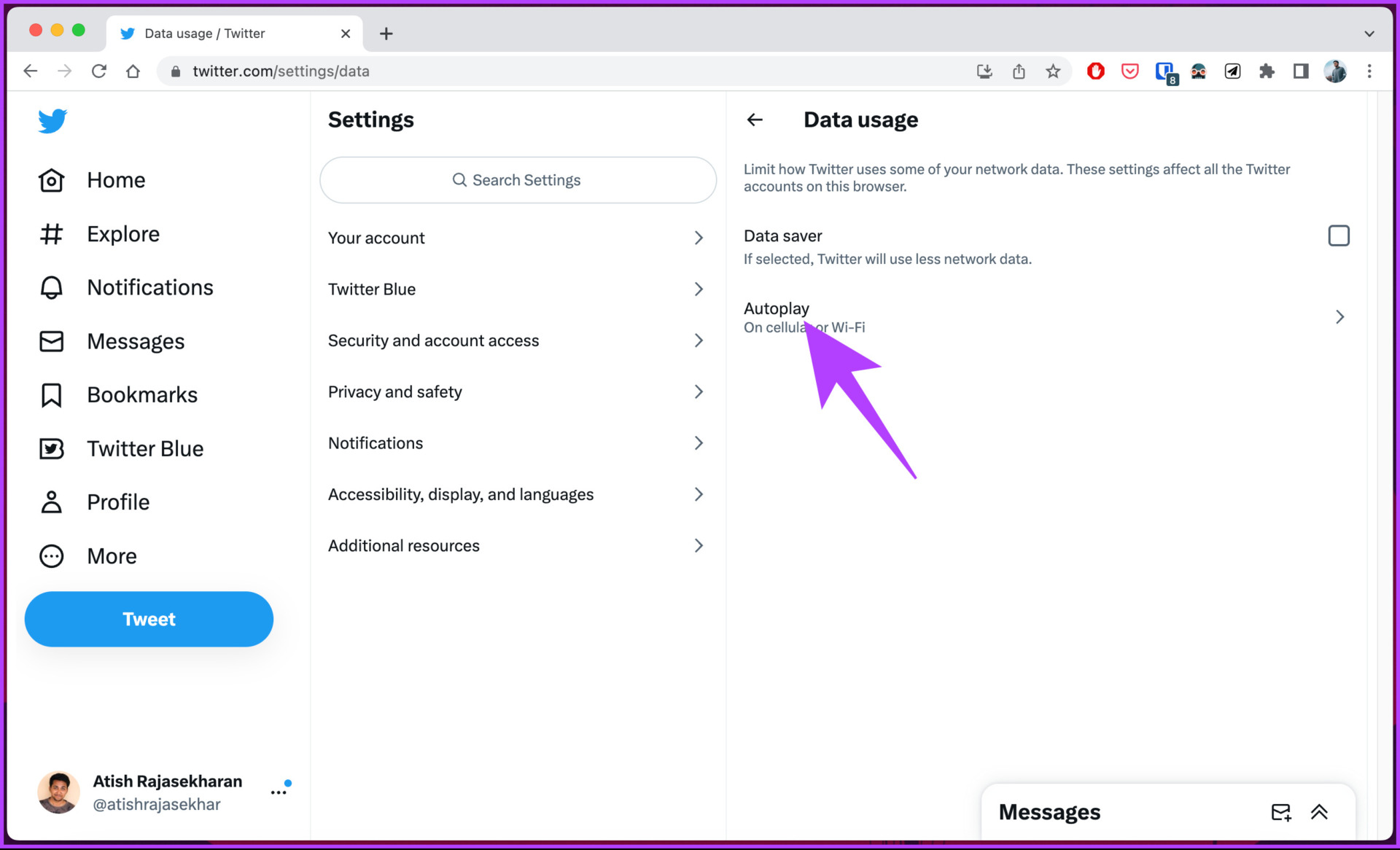
Passaggio 8: nelle impostazioni di Autoplay, scegli Mai.
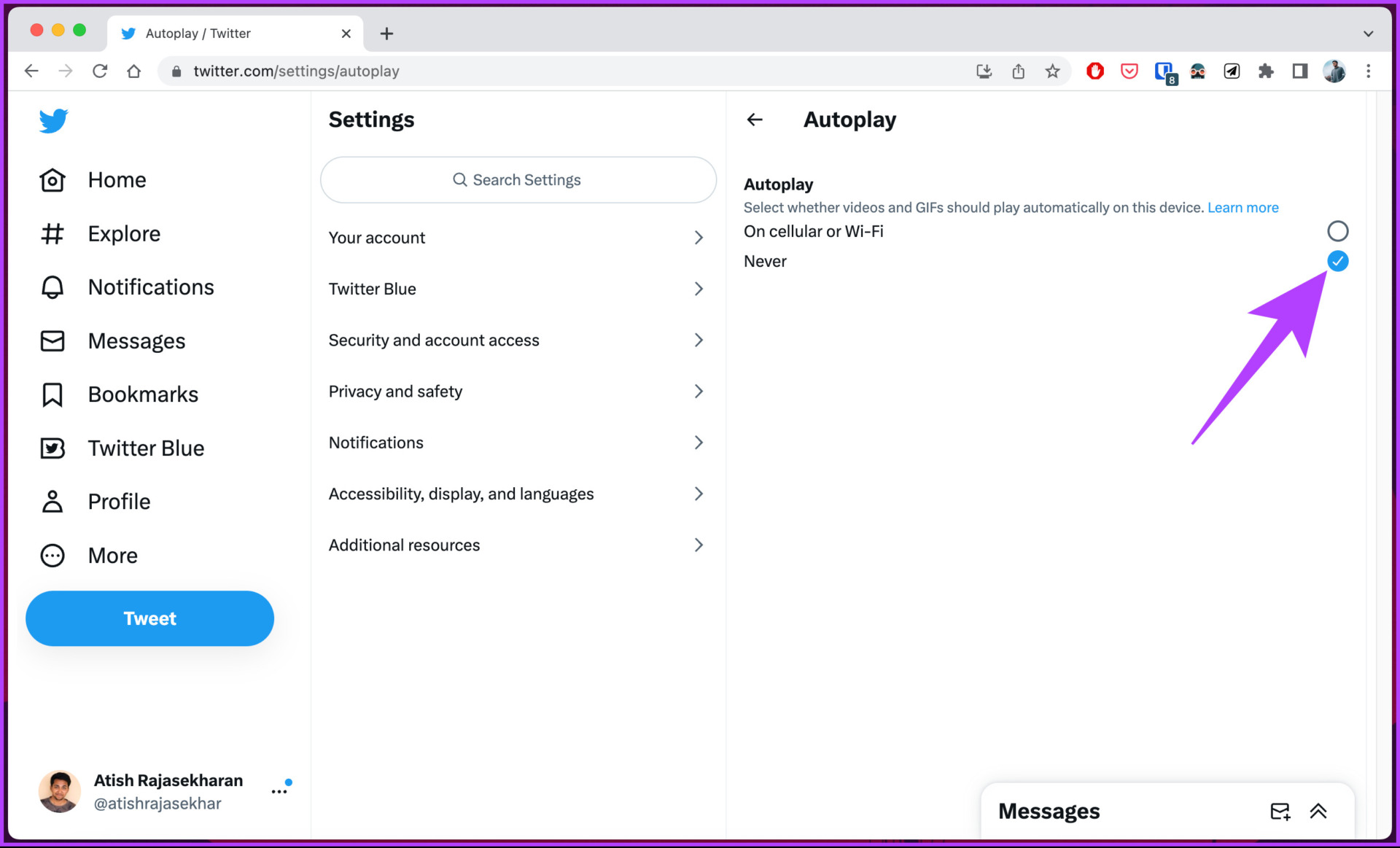
L’opzione viene salvata automaticamente e da qui puoi procedere direttamente alla home page facendo clic sull’icona di Twitter nell’angolo sinistro o toccando il pulsante Home.
Inoltre leggi: 3 modi per rimuovere la protezione dei tuoi tweet su Twitter
Come disattivare la riproduzione automatica su dispositivi Android o iOS
Indipendentemente dal dispositivo su cui stai utilizzando, ad esempio Android o iOS, i passaggi sono gli stessi. Quindi, segui.
Nota: per la dimostrazione, utilizzeremo un dispositivo Android.
Passaggio 1: Avvia l’app di Twitter e accedi con le tue credenziali.
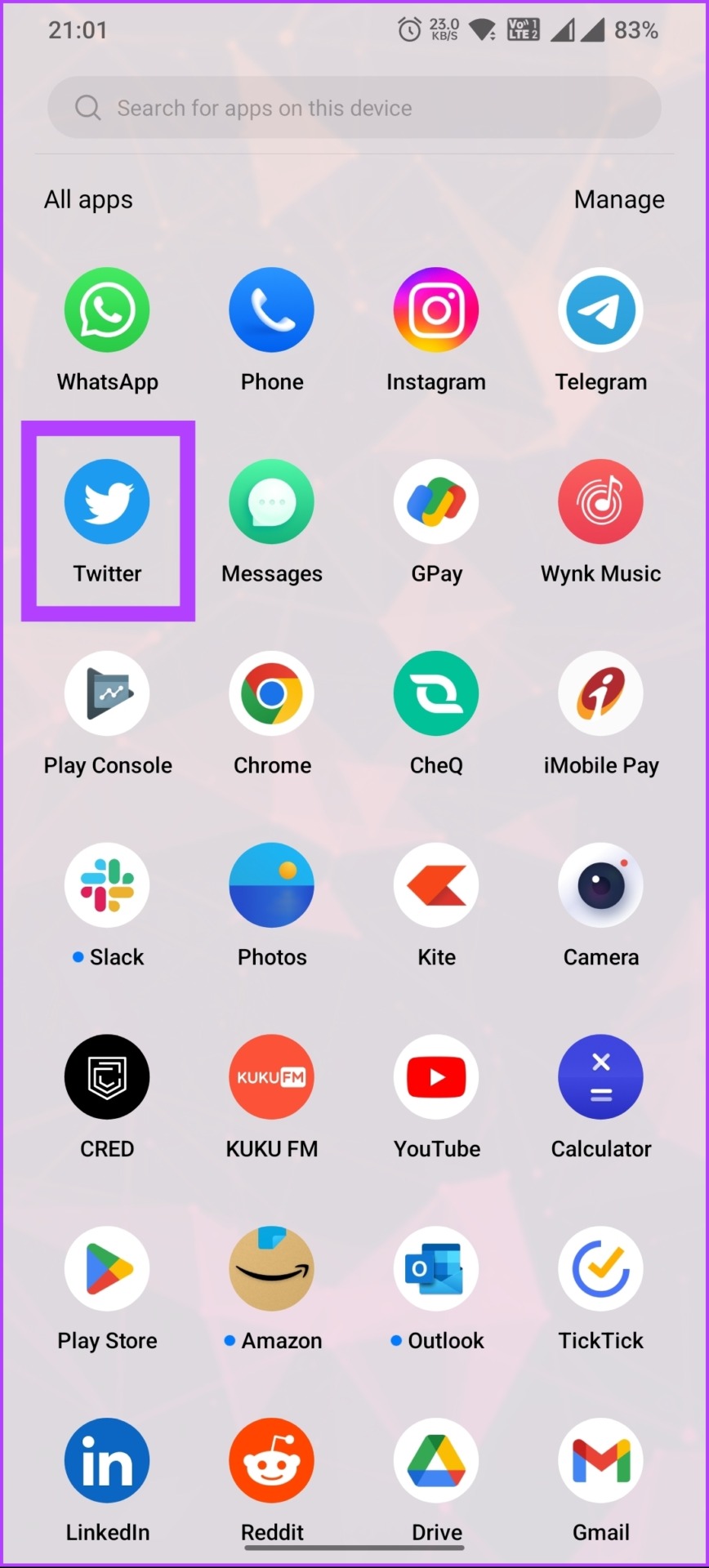
Passaggio 2: tocca la tua immagine del profilo nell’angolo in alto a sinistra. Nella barra laterale, seleziona l’opzione Impostazioni e supporto in basso.
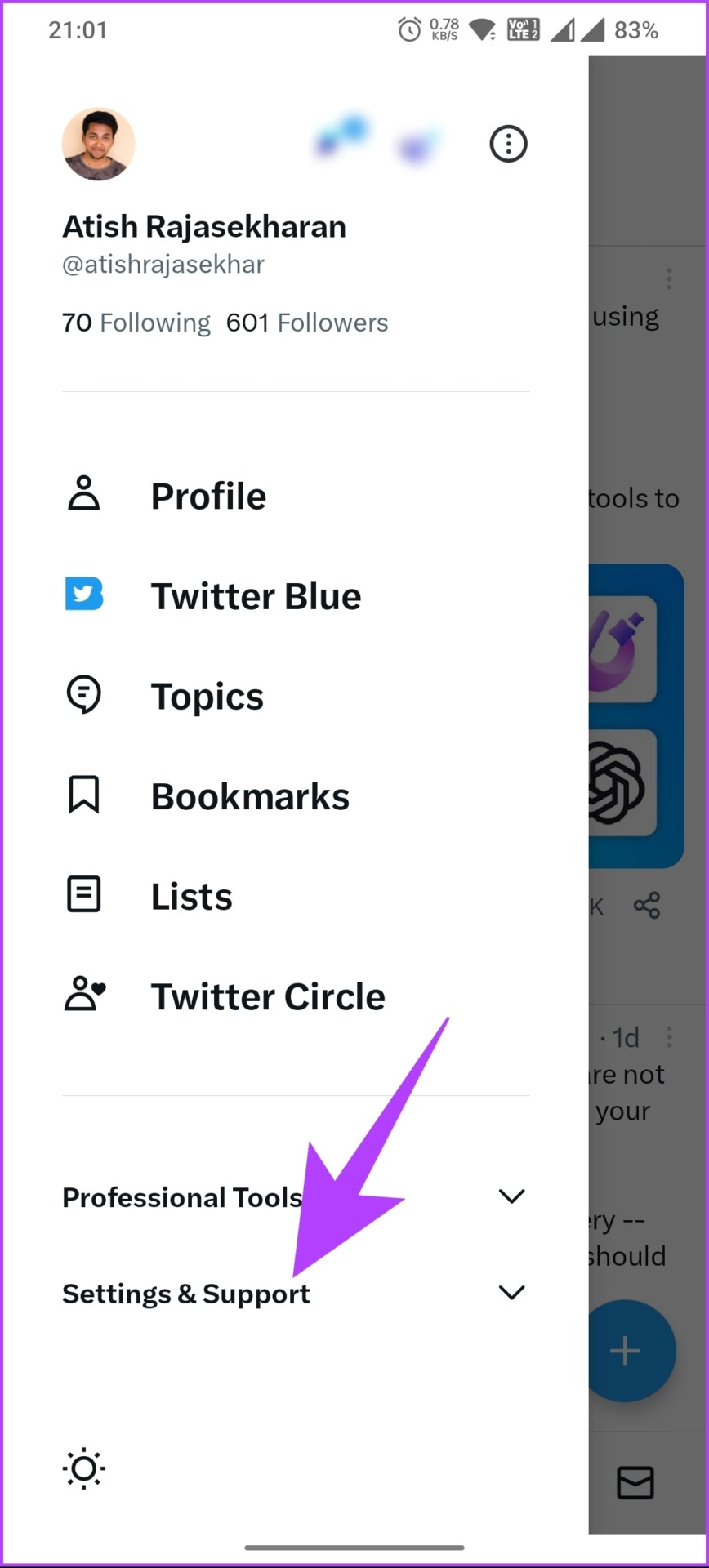
Passaggio 3: seleziona Impostazioni e privacy dal menu a discesa.
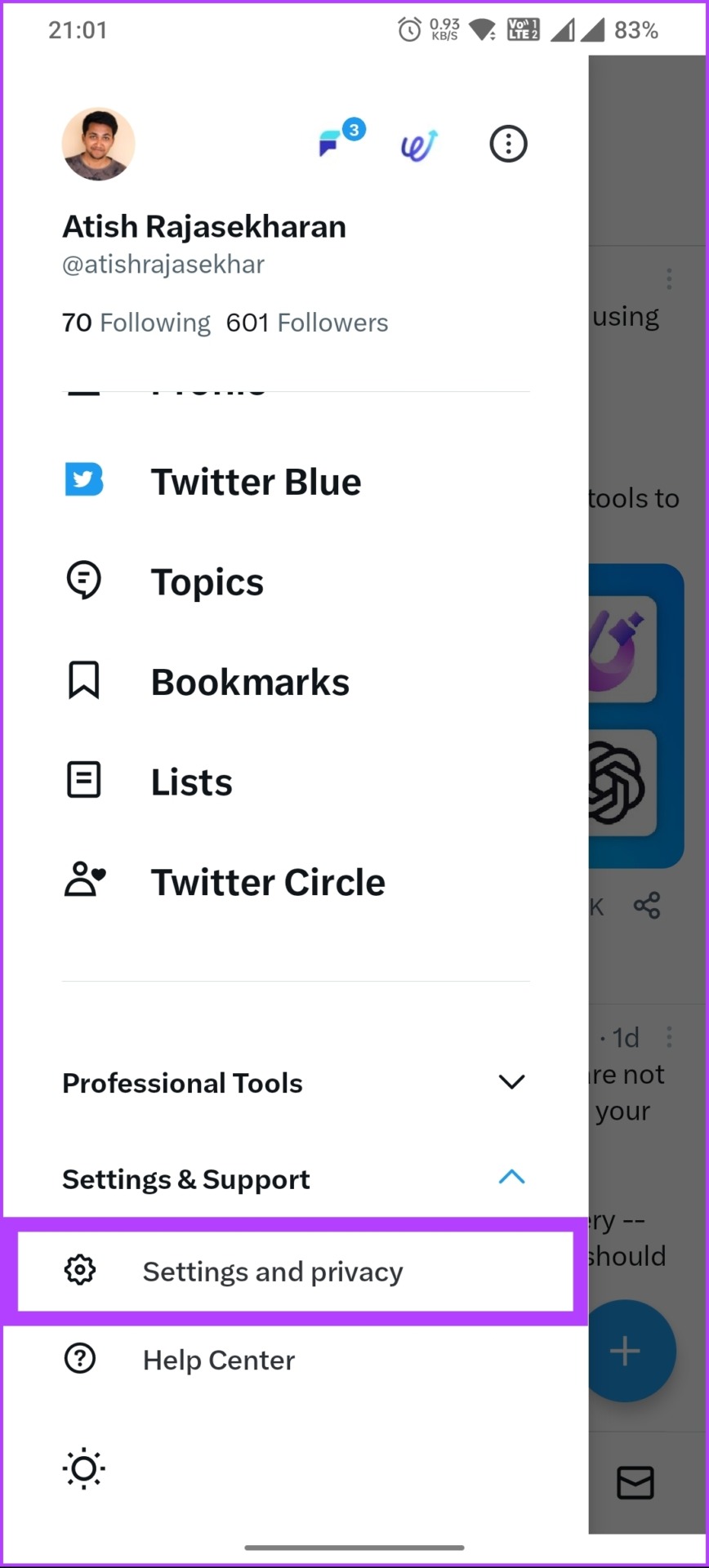
Passaggio 4: nella schermata Impostazioni, scorri verso il basso e tocca”Accessibilità, visualizzazione e lingue”. Nella schermata successiva, scegli Utilizzo dati.
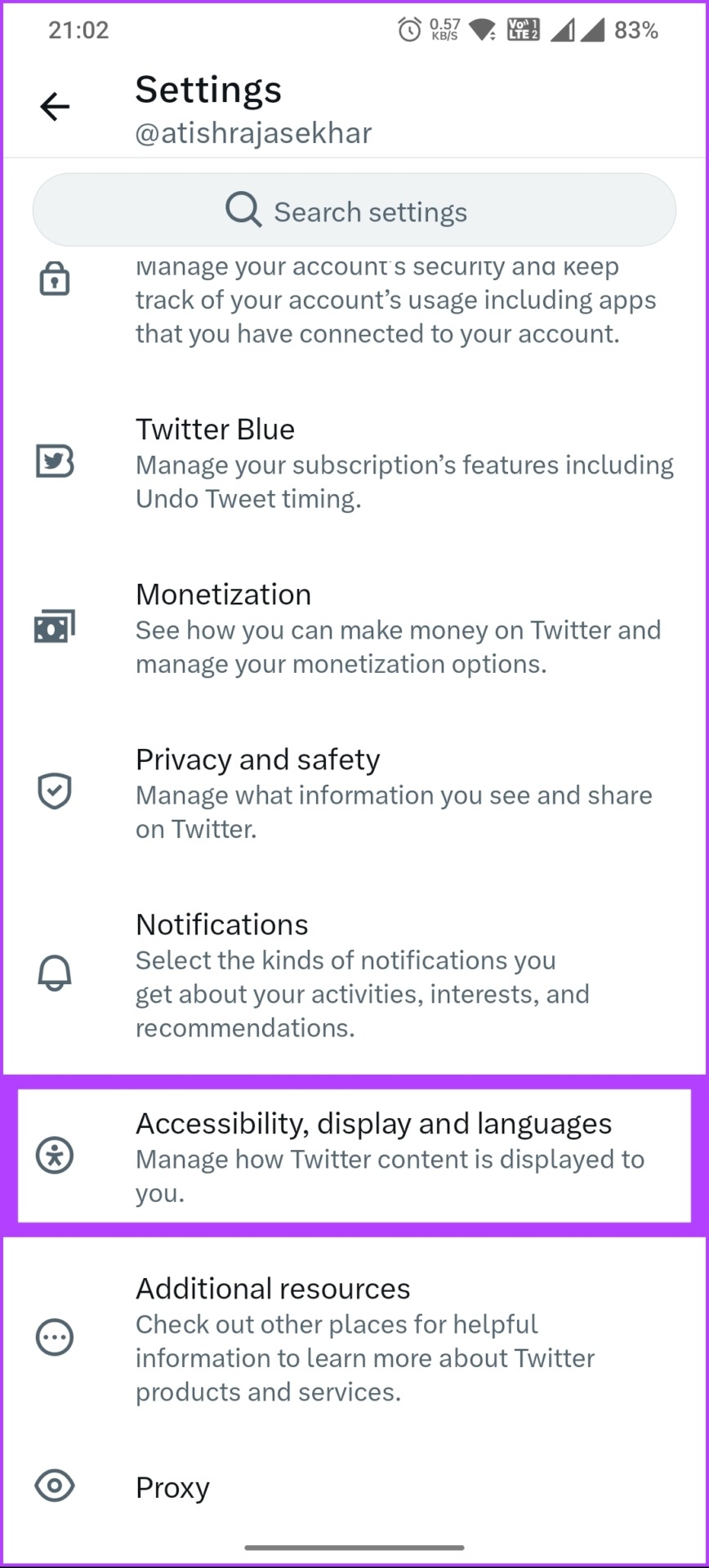
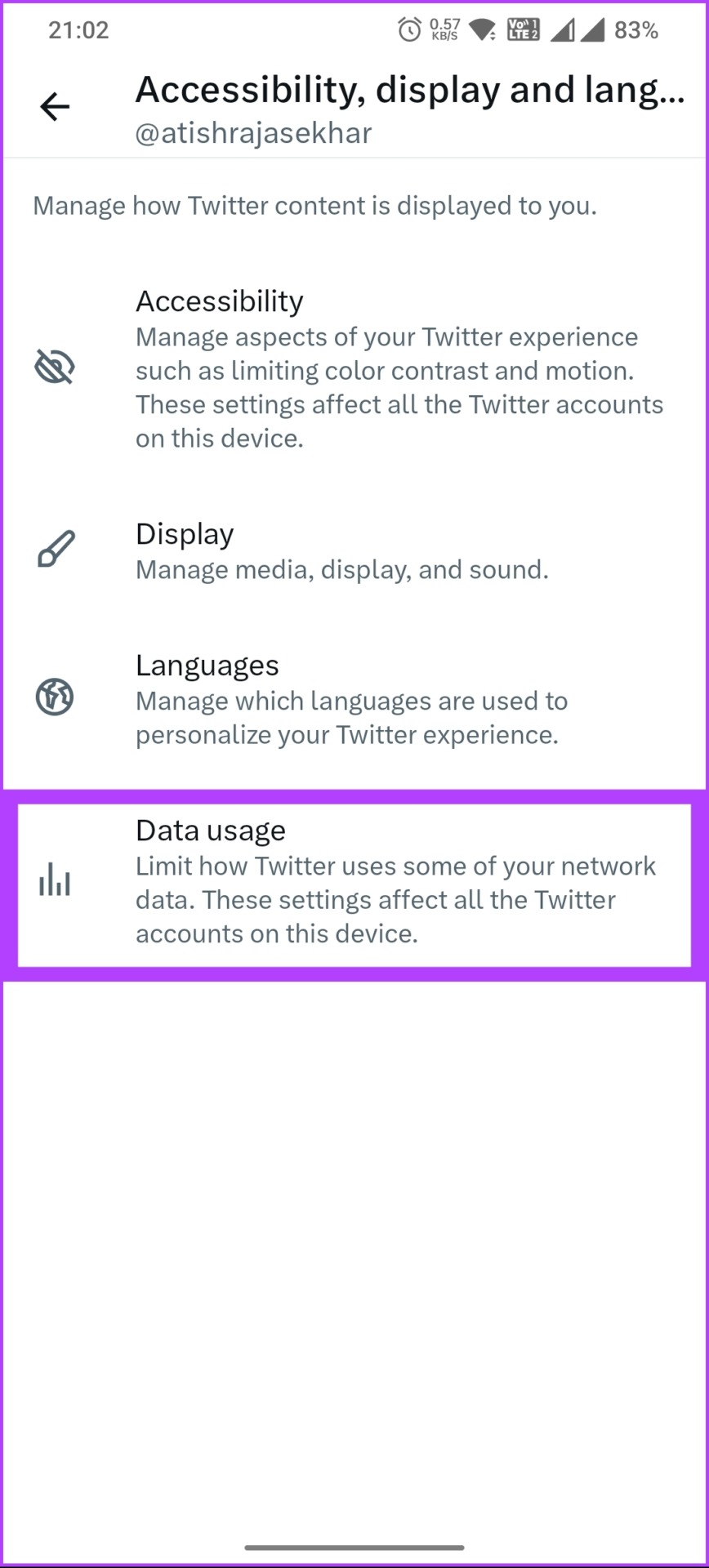
Passaggio 5: in Utilizzo dati, scegli Riproduzione automatica video in Video. Dal menu modale, seleziona Mai.
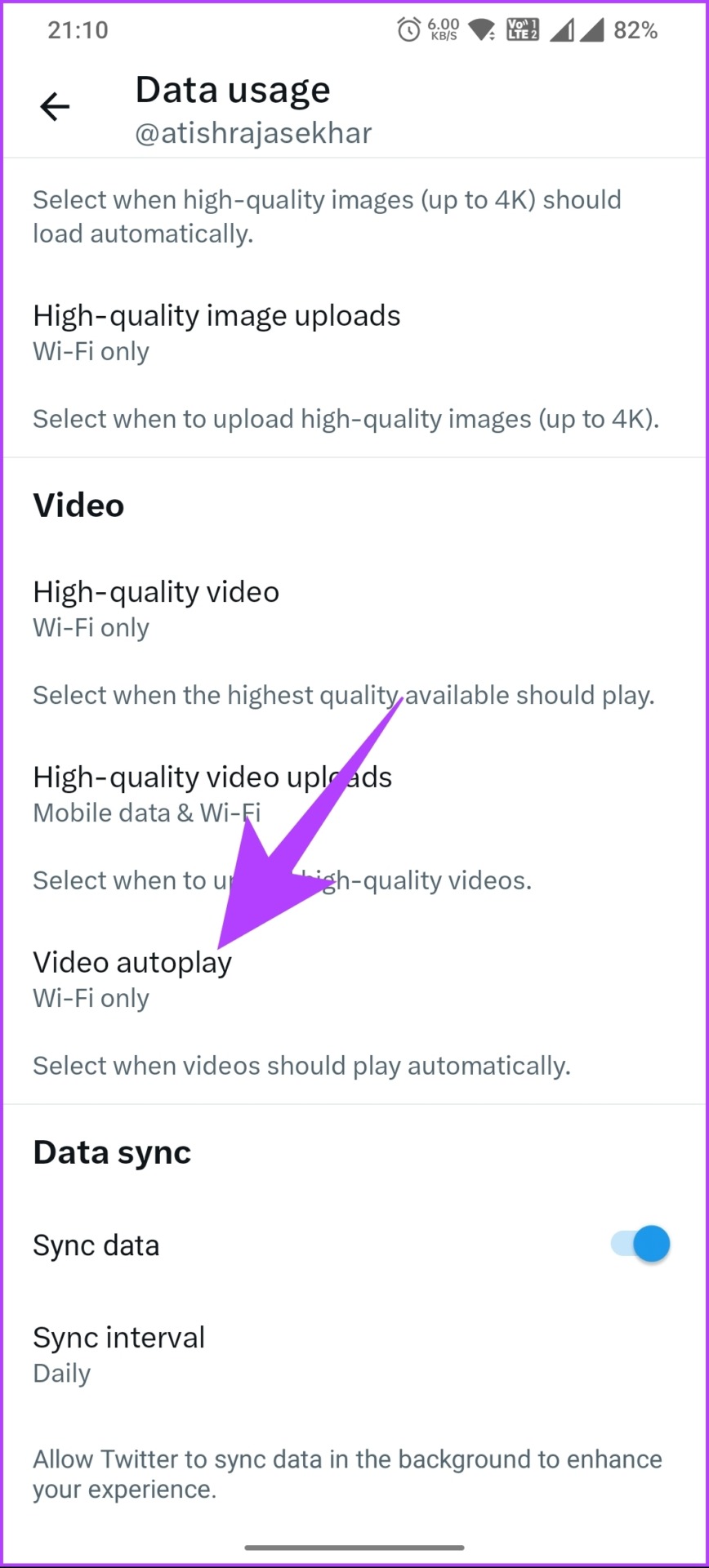
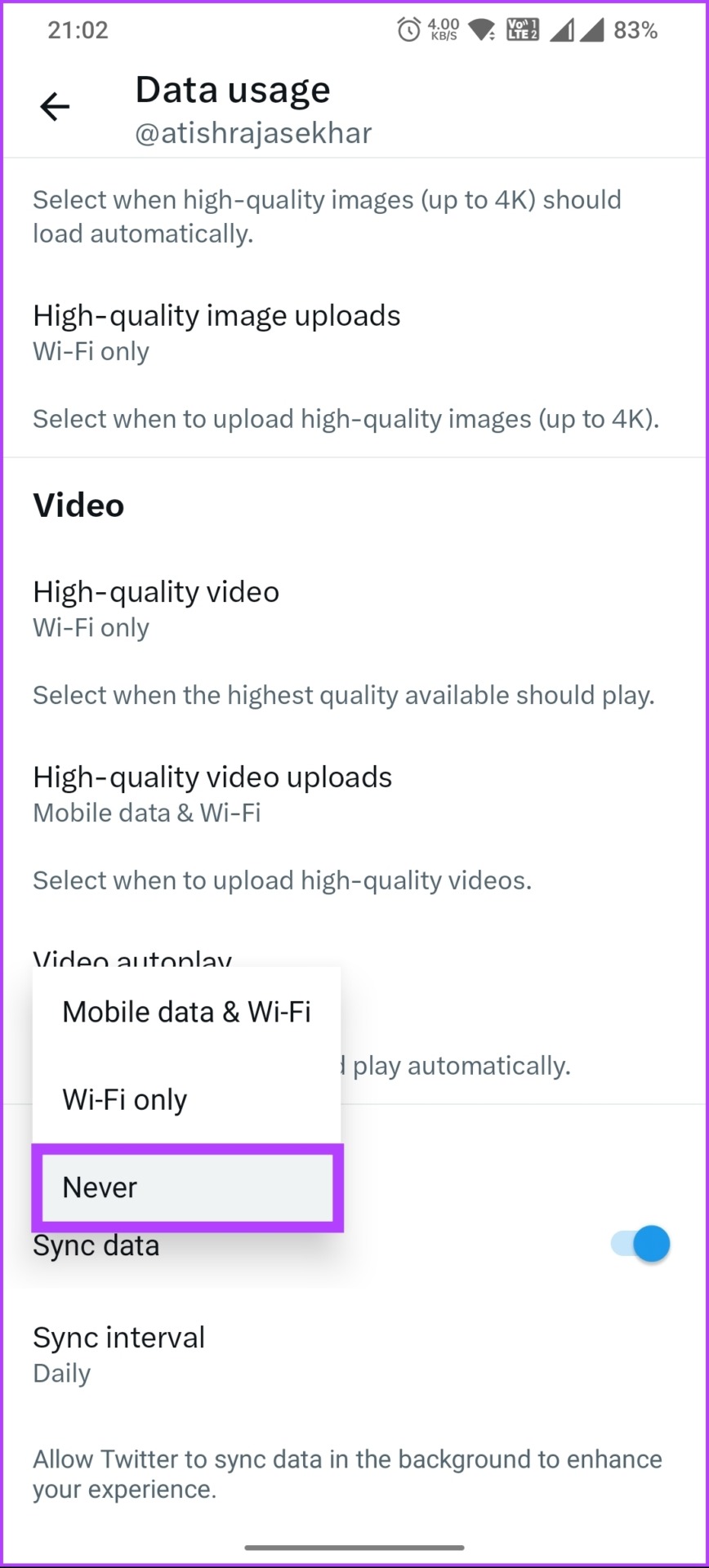
Ecco fatto. La tua selezione viene salvata da sola; d’ora in poi, quando scorri il feed di Twitter, i video non verranno riprodotti automaticamente.
Se hai domande che non abbiamo risposto nell’articolo, consulta la sezione delle domande frequenti di seguito.
Domande frequenti sulla disattivazione della riproduzione automatica su Twitter
1. La riproduzione automatica su Twitter conta come visualizzazione?
Sì, la riproduzione automatica su Twitter conta come visualizzazione. Quando un video inizia a essere riprodotto automaticamente, anche se è solo per pochi secondi, Twitter lo conta come visualizzazione. Ciò significa che i video con la riproduzione automatica abilitata possono sembrare avere un numero di visualizzazioni più elevato rispetto a quello reale poiché molti spettatori potrebbero non aver guardato l’intero video ma lo sono ancora conta come visualizzazione.
2. Dove posso modificare le impostazioni dei contenuti di Twitter?
Ecco come modificare le impostazioni dei contenuti di Twitter: avvia l’app di Twitter > tocca la tua immagine del profilo nell’angolo in alto a sinistra > dalla barra laterale, seleziona Impostazioni e supporto > tocca su Impostazioni e privacy > scegli Privacy e sicurezza > nella schermata successiva, tocca su Contenuto che vedi > scegli le impostazioni del contenuto e modifica in base alle tue preferenze.
Salvataggio dei dati e imbarazzo
Sapere come disattivare la riproduzione automatica su Twitter può rendere la tua esperienza di navigazione meno travolgente e ad alta intensità di dati. Con i passaggi precedenti, prendi il controllo del tuo feed Twitter e divertiti a scorrere i tweet senza preoccuparti della riproduzione di video indesiderati. Potresti anche voler controllare questi 3 modi per disattivare i messaggi diretti su Twitter.